Motion 使用手册
- 欢迎使用
- 词汇表
- 版权

示例:在 Motion 中修改 Final Cut Pro 效果
在 Final Cut Pro 中,“散景随机”效果会给片段添加移动的模糊粒子。此示例介绍如何通过添加和移除参数控制,在 Motion 中修改该效果。
【注】散景来自日文术语 boke,意思是模糊或朦胧。散景”是摄影学所使用的一个术语,用于描述模糊图像的审美品质。
使用 Motion 将控制添加到“散景随机”效果
在 Final Cut Pro 中,选择时间线中的一个片段,然后点按工具栏中的效果浏览器按钮。
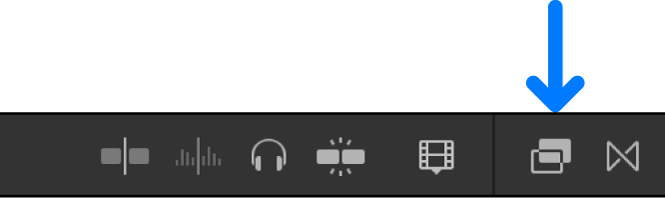
在效果浏览器中,选择“光源”类别,按住 Control 键点按“散景随机”效果,然后从快捷键菜单中选取“在 Motion 中打开副本”。
模板的副本会在 Motion 中打开,复制的文件会出现在 Final Cut Pro 效果浏览器中。
在 Motion 的层列表中,点按显示三角形以依次打开“光源层 02”群组、“散景”群组和“圆形”群组。
请注意,效果包含行为、“高斯模糊”滤镜和绑定的粒子参数。有关绑定参数的详细信息,请参阅 Motion 中的绑定介绍。
在“圆形”群组中,选择“散景 4”粒子发射器。
在发射器检查器中,点按“彩色模式”弹出式菜单(位于“单元格控制”部分),然后选取“着色”。
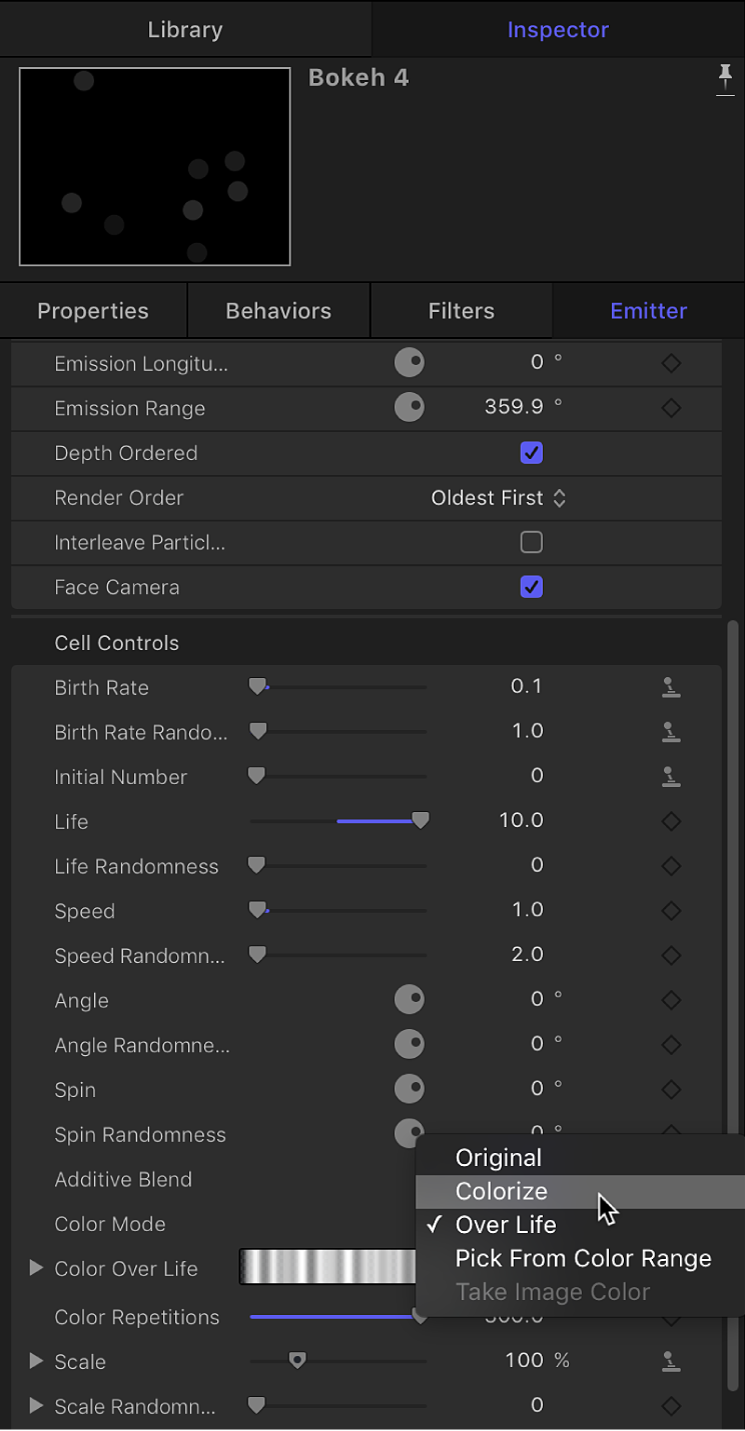
从“颜色”控制(位于“彩色模式”弹出式菜单正下方)中选择新颜色。
在画布中,“散景 4”发射器的圆形粒子会更改为该新颜色。
执行以下一项操作:
点按“颜色”参数的“动画”菜单(将鼠标指针置于参数行的右侧上方时出现的下箭头),然后选取“发布”。
按住 Control 键点按“颜色”参数的名称,然后从快捷键菜单中选取“发布”。
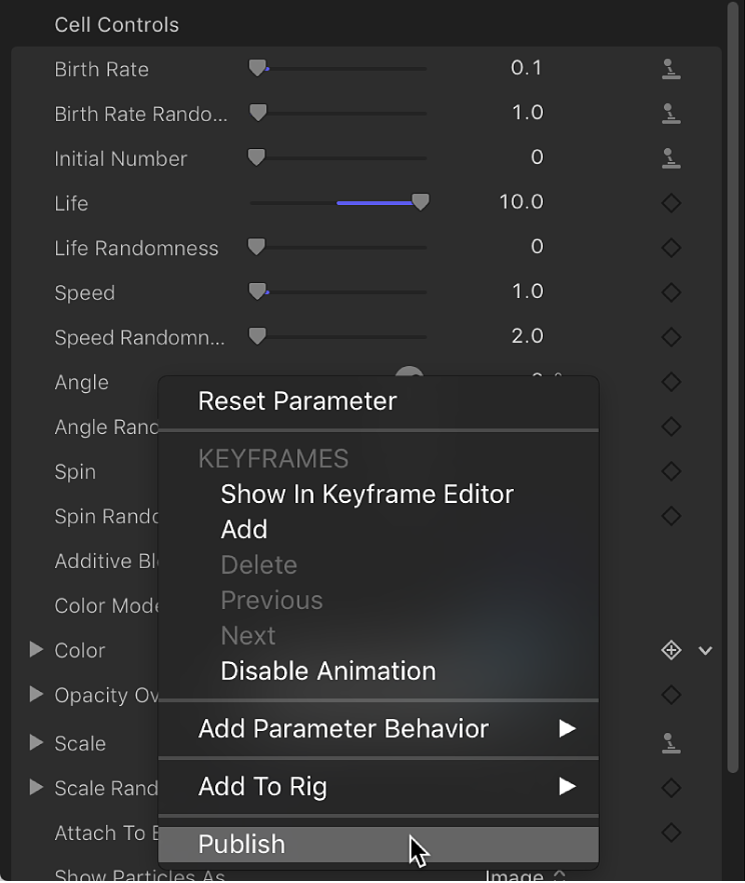
在层列表中点按“项目”对象,然后在项目检查器中点按“发布”。
在预置“散景随机”效果中发布的控制如下:“类型”、“混合模式”、“大小”、“编号”、“图案”、“速度”、“模糊量”、“不透明度”和“颜色”。在 Motion 中存储此模板(如下所述)后,修改的效果将添加到 Final Cut Pro 中的效果检查器,从而向 Final Cut Pro 用户提供“颜色”参数。
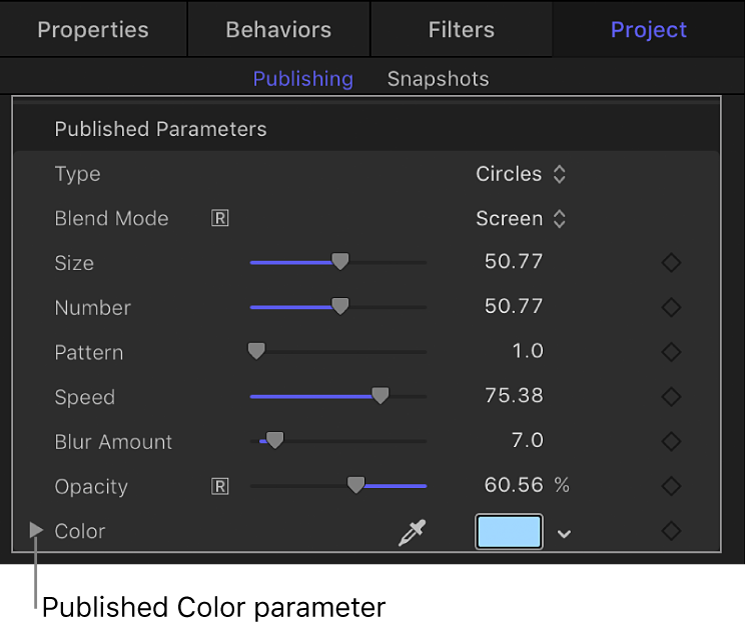
使用 Motion 从“散景随机”效果中移除控制
在 Motion 项目检查器的“发布”面板中,执行以下一项操作:
点按“类型”参数的“动画”菜单(将鼠标指针置于参数行的右侧上方时出现的下箭头),然后选取“取消发布”。
按住 Control 键点按“类型”参数的名称,然后从快捷键菜单中选取“取消发布”。
“类型”控制会从列表中移除,并且在 Final Cut Pro 中将不可用。
存储修改的散景随机效果
在 Motion 中,选取“文件”>“存储”(或按下 Command-S)。
【注】若要使用不同名称存储效果或将其存储到效果浏览器的不同类别中,请选取“文件”>“存储为”。最初创建的文件(散景随机副本)会保留在 Final Cut Pro 效果浏览器和 Motion 项目浏览器中,但可以在 macOS “访达”的“/用户/用户名/影片/Motion Templates/”文件夹中删除。
现在,该效果已准备好在 Final Cut Pro 中使用。与原始预置不同的是,“散景随机副本”包含用于更改粒子颜色的控制,但不再包含用于更改粒子形状的控制。
下载此手册:Apple Books